皆さん こんにちは!
Androidスマートフォンに限った話ではありませんが、スマホでBluetooth通信を利用する機会も意外と有るのではないでしょうか?え?そんなの利用していないよ!と言う場合も当然の事ですが実際にあります。
どのような用途で利用するのか?と言えば、デバイスとの接続に利用したり、接触確認アプリんどをインストールしている場合でも利用する場合でも利用しています。
また、イヤホンやヘッドホン、スピーカーといった機器を接続して利用する場合にも使うのでどうやって連携活用すれば良いのかな?という部分も重要になります。
今回の記事は『Androidスマホ活用方法!Bluetoothスピーカー連携方法』についての内容になります。
参考になるのか?分かりませんが、最後まで読んで頂けると幸いです。
Androidスマホで利用できるBluetooth通信
ここでは、Androidスマートフォンで利用できるBluetoothについての内容になります。

Bluetoothは何に使うのかな?
スマートフォンではBluetooth通信を利用できるようになっていますが、このBluetoothはいったい何に使うのでしょうか?と気になる場合もあります。
イヤホンやヘッドホンといったデバイスとの通信に利用する場合が多いです。特に通勤等で電車を利用している場合では、稀に音漏れをしている人が居ますけれども、この場合ではBluetooth接続のイヤホンを利用しています。
メリットとしては何か?と邪魔に感じるケーブルを利用しないで済むので便利に感じるというのが特徴の1つに該当します。但し、その代わりと言ってはなんですけどペア設定しないと利用できないです。
デバイスでの利用で使うのかな?と思いきや?アプリでも利用する場合があります。
接触確認アプリで利用
厚生労働省の接触確認アプリであるCOCOAを利用する場合では、Bluetoothを利用する必要があります。そのため、このアプリをインストールしている場合では嫌でもBluetoothを常時ONに設定している事になると思います。
だからといって、BluetoothをOFFにすると、今度はこのアプリをインストールした意味がなくなってしまいますから、どうなんだろうね?といった感じになるのでは?
少なくともコロナが落ち着くまでは必要に感じるアプリなので、スマートフォンに入れておいても損はないと思います。
AndroidスマホのBluetooth活用方法
ここでは、AndroidスマートフォンでBluetooth通信を利用して活用する方法についての内容になります。

Bluetoothキーボードやマウス
Androidスマートフォンでキーボードやマウスを利用する機会はあまり無いと思いますが、それでも実際に使っている人居たりするものです。筆者の場合は利用していませんがチャレンジした事は何度かあります。
基本的にはキーボードやマウスといったPC周辺機器も接続して利用できるようになっています。この場合に便利に感じるのがBluetooth接続のキーボードやマウスになります。
その理由としては、スマホに搭載しているUSB Type-C端子に接続するにはUSBハブや変換アダプタが必要になるため、別途購入しなくても済むBluetoothキーボードが便利です。
Bluetoothスピーカーの利用
スマホでお気に入りのミュージックを聴く場合ではイヤフォンやヘッドホンを利用する場合も多いですが、イヤホン(ヘッドホン)の場合では、気が付かない内に自分にとって最適に感じる音量に設定している場合があります。
この場合では音漏れも発生するので耳の健康にも配慮する必要も発生します。少なくとも自宅で聴くのであれば、ヘッドホンは利用しないでBluetoothスピーカーを利用するのも1つの方法になります。
スマホとも接続できるので意外と便利に感じるのではないかな?と個人的に考えます。
スマートウォッチと連携
Androidスマホと連携できるスマートウォッチというとGoogleのWear OS 搭載スマートウォッチになるのかな?と思ってしまいますが、もっと格安で購入できるタイプもあります。
活動量計も兼ねるスマートウォッチが該当するのですが、このタイプのスマートウォッチの場合では、アプリ連携でのBluetoothペアリング設定になる場合が多いです。
SIMを搭載していないですから、必然的に常時接続というパターンでスマホとBluetooth連携する事になります。
AndroidスマホとBluetoothスピーカーの連携活用方法
ここでは、AndroidスマートフォンでBluetoothスピーカーを接続して利用する連携活用方法についての内容になります。

ペアリング設定する方法
① 設定
Androidスマホの設定を開いて、「接続済みのデバイス」を選択します。
② 追加
接続済みのデバイスを開くと、既にペアリング設定されているBluetooth機器の一覧が表示されます。その上に、「新しいデバイスとペア設定」という項目が有るのでこれを選択します。
③ 電源ON
新しいデバイスをペア設定が開いたら、ここでBluetoothスピーカーの電源をONにします。そうするとスマホの画面にBluetoothスピーカーの名称が表示されるので、タップするとペアリング設定が完了します。
④ 確認
ペア設定されると、自動的に接続済みのデバイスのページに戻ります。ここで、その他のデバイスの所にBluetooth接続したスピーカーが表示されます。
ペアリング設定する場合の補足事項
Bluetoothスピーカーを既にパソコン等でペアリング設定している場合も実際にありますが、この場合は注意が必要になります。他のデバイスとペア設定している場合では、ペアリングしようとしても出来ない場合があります。
これはどうしてなのか?と言うと、スピーカー側が複数のデバイスとのペア設定に対応していない場合が多いです。
そのため、Bluetoothスピーカーを購入する場合では、複数のデバイスでも利用できるのか?をチェックした方が良いです。
1つだけのデバイスに限定されてしまうと実際に使い勝手にも影響が出ます。
ペアリング設定できない場合
ペアリングする時に何も反応がなかったりした場合では、たぶん、他のデバイスでペアリング設定しているのではないか?と考えられます。この場合では、複数のデバイスとの接続ができないタイプのスピーカーに該当すると思われます。
そのため、既にペア設定しているデバイスとの接続を解除すると、スマホでペア設定できるようになります。
AndroidスマホとBluetoothスピーカー使用レビュー
ここでは、AndroidスマートフォンでBluetoothスピーカーを接続してミュージックを聴いて使ってみたレビューや感想になります。

Bluetoothスピーカーの紹介
今回、AndroidスマホとBluetooth接続にてミュージックを聴くスピーカーは超小型のEWA A106Proになります。
超小型サイズですけれども、高音質&重低音に対応しているため、音質は良い方なのではないか?と感じます。
Bluetoothスピーカーのサイズは、サイズは 48mm × 40mm × 48mm。重量は175gになります。
手のひらに収まってしまうぐらいのコンパクトさですが、専用ケースが付属されているため、通常の利用時は、この専用ケースに収納しての利用となります。
というのも、この専用ケースに収納して使った方が音の広がりが良くなるからです。
スマホ使用レビュー
超小型BluetoothスピーカーのEWA A106ProとAndroidスマホをペアリング設定しお気に入りの音楽を聴いてみた使用レビューや感想になりますが、音質は良いと感じます。
この小型スピーカーの場合は電源ボタンとUSB端子しかないので、ペアリング設定も電源ボタンを入れるだけで済むので便利に感じます。
ただ、本体重量が意外と重たいので、流石にスマホと一緒に持ち歩く用途にはどうなんだろうか?と感じてしまうのが実情になります。
そのため、モバイル用途ではなく、自宅で接続して活用した方が良さそうに感じるのである。あと、移動しながら音楽を聴く場合では音が飛ぶのでこの用途には向いていないのではないか?と個人的に考えます。

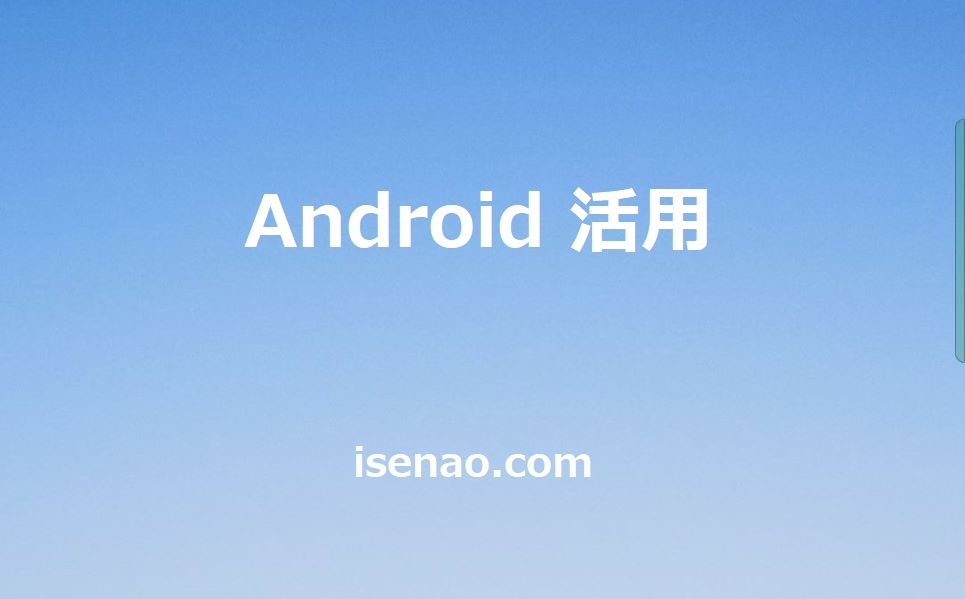

コメント